ポケモン Go スプーフィング用の iSpoofer ダウンロード 2025
 Kiyoko Tōru
Kiyoko Tōru- 更新日:2024-07-23 カテゴリ: 位置偽装
ポケモンGOをプレイするのが好きな場合は、iSpoofer for Pogo を使用して適切なブーストを使用できます。 iSpoofer は、ゲームにジョイスティックを追加したり、無料のテレポートを容易にしたりするのに便利です。 その他の魅力的な機能には、個体値チェック、GPS 追跡、自動歩行、高速ポケモンキャッチトリック、強化された投げなどがあります。さらに、周囲のすべてを注意深く監視するためのマップが表示されます。 この記事では、iSpoofer のダウンロードとその最良の代替手段について知っておくべきことをすべて説明しました。
- パート 1. iSpooferロゴ用について
- パート 2. iSpooferをPCにダウンロードしてインストールする方法
- パート 3. iSpooferのiPhoneへのダウンロードとインストール
- パート 4. iSpoofer は無料ですか?
- パート 5. iSpoofer を ポケモンGO に使用する方法
- パート 6. iSpoofer iOSの代替手段はありますか?
パート 1. iSpoofer ロゴ用について
iSpoofer ロゴ用をダウンロードする前に、まずそれが何であるかを理解しましょう。 iSpoofer は、Windows PC および iOS デバイス用のスプーフィング ソフトウェアを見つけています。 これを利用すると、ポケモンGOになりすまして、より多くのポケモンを捕まえて楽しむことができます。 最も良い点は、iPhone で ポケモンGO の位置情報を偽装するためにデバイスのジェイルブレイクを必要としないことです。
パート 2. iSpoofer を PC にダウンロードしてインストールする方法
ステップ1: iSpoofer の公式サイトにアクセスすると、以下のような画面が表示されます。
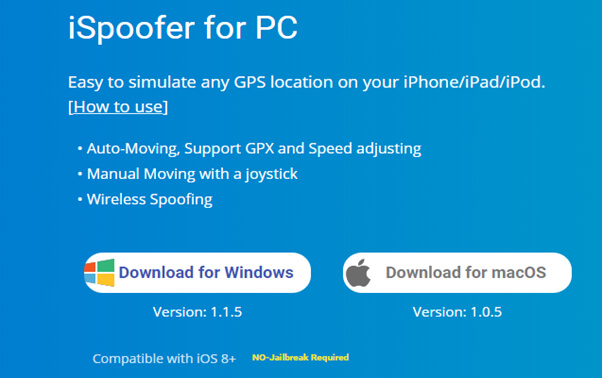
ステップ 2: デバイスの種類に応じて、[Windows 用ダウンロード] または [Mac 用ダウンロード] をタップします。
ステップ 3: ダウンロードが開始されると、iSpoofer_Setup_1.1.5.exe ファイルのダウンロードが開始されることが表示されます。 完了したら、ファイルを実行します。 「次へ」をタップして、インストールプロセスを開始します。 さらに手順を実行するように求められます。
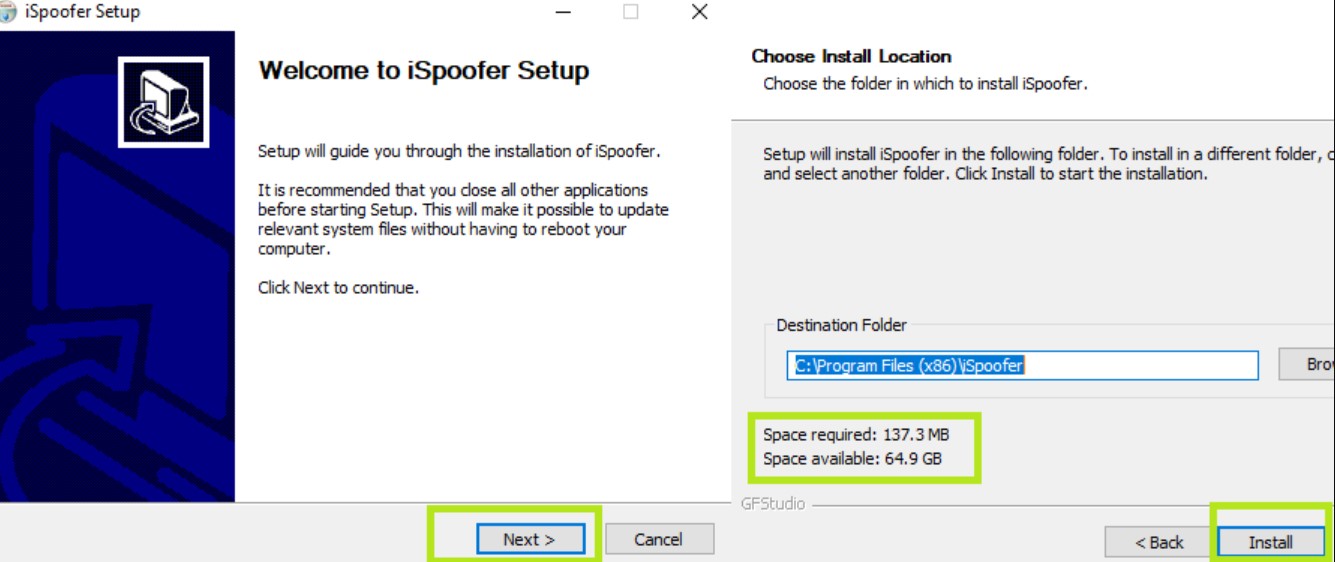
注意事項:137 MB の空きストレージが必要なため、システムに十分なスペースがあることを確認してください。 このシナリオで iSpoofer をインストールできない場合は、システム上のストレージ容量が不足しているか、実行ファイルが破損していることが考えられます。 ここでのヒントは、システムから不要なファイルを削除し、exe ファイルを再度ダウンロードすることです。そうすれば、今回は問題が発生しないことを願っています。
パート 3. iSpoofer の iPhone へのダウンロードとインストール
そうですね、Pokemon Go iSpoofer を iPhone にインストールするのは少し難しいですが、不可能ではありません。 以下の手順に従うことで、作業を完了できます。
ステップ 1: デバイスのブラウザ (Safari) で [インストール] をタップして開始します。
ステップ 2: デバイスは、download.iSpoofer.com が Pogo iOS 用のファイルをダウンロードしようとしているという警告を表示します。 したがって、インストールを許可します。
ステップ 3: インストールが成功すると、デバイスのホーム画面に iSpoofer アイコンが表示されます。
ステップ 4: 次に、デバイスの設定に移動して、特定の変更を行う必要があります。 したがって、「設定」>「一般」>「デバイス管理」に移動します。
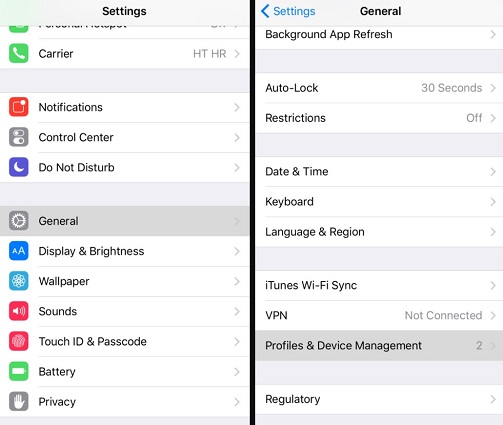
ステップ 5: インストールされているエンタープライズ アプリの証明書を見つけます。 デバイスは外部アプリケーションの侵入を許可する許可を求め、バグやマルウェアについて警告します。 そのシナリオでは、信頼できるファイルのみを許可する必要があります。 iSpoofer は信頼できるリストに含まれています。 したがって、それを信じて進んでください。
ステップ 6: アプリケーションを信頼し、iPhone もその決定を考慮すると、iSpoofer のダウンロードは成功します。
ステップ 7: iSpoofer for ポケモンGO を起動します。
パート 4. iSpoofer は無料ですか?
iSpoofer には 3 日間の無料試用期間があります。 その後、ソフトウェアを使用するには、iSpoofer アクティベーション キーを取得する必要があります。 言い換えれば、iSpoofer ライセンス キーを利用するにはソフトウェアに投資する必要があります。 3 か月間 $12.95 で利用できます。
パート 5. iSpoofer for ポケモンGO の使用方法
デバイスに iSpoofer をインストールする方法を学んだ後は、その使用方法が気になるはずです。 iSpoofer for ポケモンGO の使用方法は以下のとおりです:
ステップ 1: PC に iSpoofer が正常にインストールされたら、アプリケーションを実行し、iPhone をコンピュータに接続します。 地図のようなインターフェイスが表示されます。 検索バーで任意の場所を検索し、ピンを任意の場所に変更できます。
ステップ 2: [移動] ボタンをタップして、デバイスの位置を変更します。
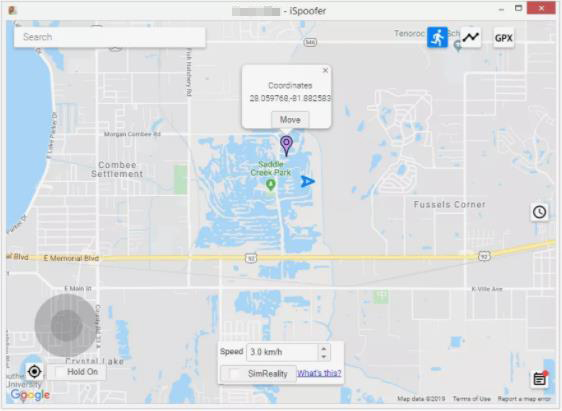
ステップ 3: 場所を変更した後、デバイスをコンピュータから切断できます。 デバイスでポケモンGOアプリを開いてゲームをお楽しみください。 ポケモンGO アプリは、あなたがどこか別の場所にいると信じて、手間をかけずにより多くのポケモンを捕まえます。
パート 6. iSpoofer iOS の代替手段はありますか?
iSpoofer Pokémon go を iOS にダウンロードできない場合もご心配なく!! あなたは一人じゃない。 iSpoofer を PC にダウンロード、インストールし、ポケモンGO を設定するには多大な労力が必要です。 良いニュースは、ポケモンGO用にiOS上で位置情報を偽装するためのより良いソリューションがあるということです。 それは、UltFone iOS に他なりません。 ロケーションチェンジャー。
UltFone iOS 位置チェンジャーを使用すると、デバイスを脱獄することなく、iPhone の GPS 位置を簡単に変更または偽装できます。 ポケモンGOを含む、デバイスにあるすべての位置情報アプリで動作します。 このソフトウェアは、すべての主要な iOS デバイスと互換性があります。 そのうえ? カスタマイズされた速度での 2 スポットおよび複数スポットの移動をサポートします。 これにより、ポケモンGO アプリはあなたが実際に歩いているか移動していると信じ込ませます。 したがって、捕まる可能性は大幅に減少します。
UltFone iOS Location Changerの使用方法を学ぶ準備はできましたか? 以下は、ソフトウェアを使用して iPhone で位置情報を偽装する方法に関するステップバイステップのガイドです。
ステップ 1: ソフトウェアをインストールした後、開きます。 メインインターフェイスから「Enter」ボタンを押します。

ステップ 2:USB ケーブルを使用してデバイスをコンピュータに接続します。

ステップ 3: 目的の場所を入力し、検索アイコンを押します。 左パネルで設定した場所を確認し、「変更開始」ボタンを押します。
これで、iPhone 上のポケモンGOを含むすべての位置情報アプリが、ソフトウェアを使用して設定した位置に変更されます。

ステップ 4: 2 点間の家の範囲を離れることなくパスをシミュレートしたい場合は、ソフトウェアのメイン インターフェイスに移動します。 次に、「単一スポット移動」タブを選択し、「決定」ボタンを押します。

ステップ 5: 目的地の住所を入力すると、出発点が現在地になります。 出発地と目的地の位置を確認し、速度バーをドラッグして移動速度を変更します。「移動開始」を押すと、設定した 2 点に沿って移動を開始します。
同様の方法で、複数のポイント間の経路をシミュレートし、快適な家から出ることなくポケモンGOを楽しむことができます。

まとめ
この記事では、iSpooferの機能と使い方などを紹介します。ご覧のとおり、iPhone でポケモン GOの位置情報を偽装するには、iSpooferのより良い代替手段があります。UltFone iOS Location Changerを自分で試して、より多くのポケモンを捕まえて楽しんでみましょう。
 Kiyoko Tōru
Kiyoko Tōru




